Если вы регулярно читаете xpcom.ru, вы, вероятно, покупаете новый телефон каждые пару лет или около того. Это означает перенос всех ваших ценных пользовательских данных со старого телефона на новый. Если вы активный пользователь WhatsApp, эта передача данных может показаться сложной задачей, но на самом деле это не так. WhatsApp сделал весь процесс максимально простым и быстрым. Вот как перенести WhatsApp на новый телефон.
ПЕРЕЙТИ К КЛЮЧЕВЫМ РАЗДЕЛАМ
- Во-первых, сделайте резервную копию своего архива!
- Перенесите WhatsApp на новый телефон Android
- Перенос WhatsApp на новый iPhone
- Перенос WhatsApp с Android на iPhone
- Перенос WhatsApp с iPhone на Android
Во-первых, сделайте резервную копию своих чатов!
Прежде чем что-либо делать, вам сначала нужно сделать резервную копию чата WhatsApp и медиаархива на старом телефоне. На Android перейдите в «Настройки» —> «Чаты» —> «Резервное копирование чата». В идеале подключитесь к своей учетной записи Google Диска, затем нажмите зеленую кнопку РЕЗЕРВНОЕ КОПИРОВАНИЕ. Если вы предпочитаете не использовать Google Диск, вы можете создавать резервные копии в локальном хранилище. Но Google Диск — самый простой из двух вариантов.
Как перенести переписку WhatsApp с одного телефона на другой?
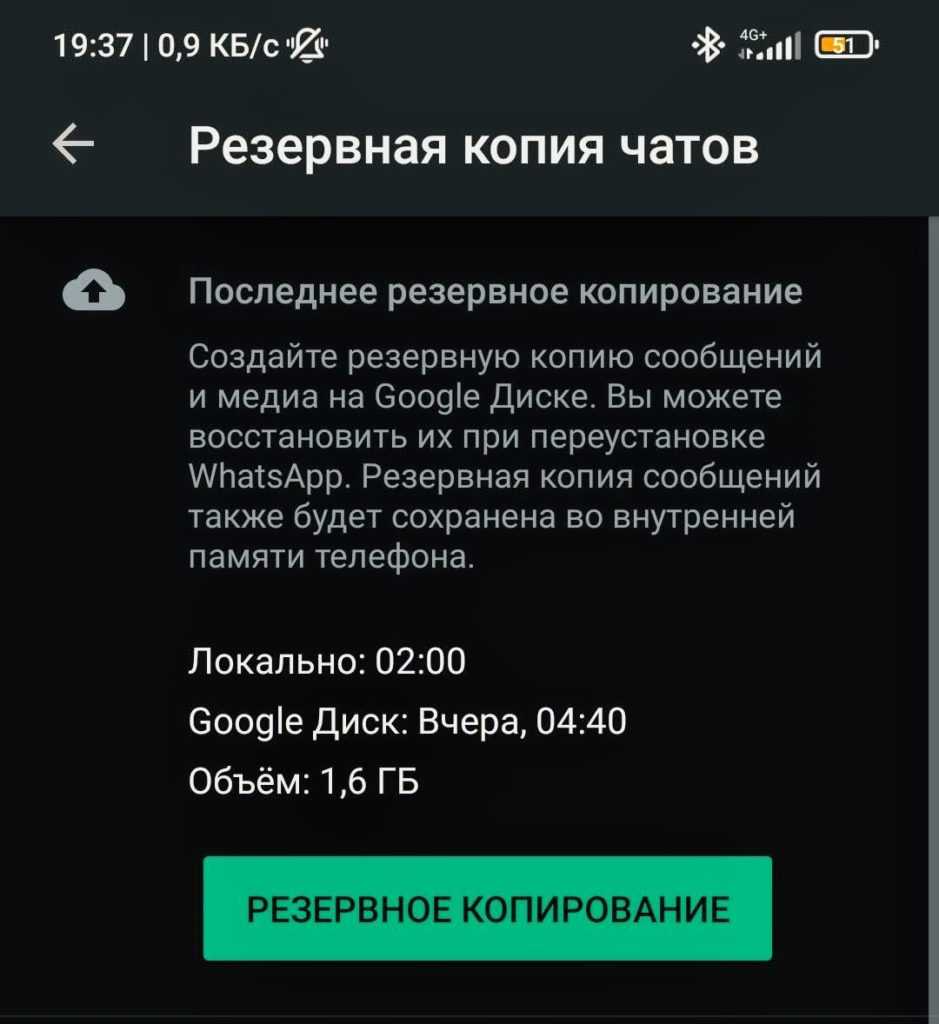
iPhone так же, за исключением того, что пользовательский интерфейс немного отличается, и вы будете выполнять резервное копирование исключительно в iCloud. Перейдя в «Настройки» —> «Чаты» —> «Резервное копирование чата», нажмите «Создать резервную копию сейчас», чтобы создать резервную копию архива в облаке.

После создания резервной копии вы готовы переключиться на новый телефон. Обязательно сначала запишите код двухфакторной аутентификации или отключите эту функцию на старом телефоне. В противном случае ваш архив будет недоступен на новом телефоне.
Перенесите WhatsApp на новый телефон Android
Как только вы будете абсолютно уверены, что резервное копирование выполнено успешно, полностью удалите WhatsApp со старого телефона.
Установите WhatsApp на новый телефон, и вам будет предложено ввести свой номер телефона. Введите номер на новом телефоне и выполните все процедуры проверки.

Затем вы получите возможность восстановить. Если вы создали резервную копию с помощью Google Диска — и ваш новый телефон уже вошел в эту учетную запись Google — он автоматически обнаружит резервную копию, которую вы сделали на своем старом телефоне. Нажмите зеленую кнопку ВОССТАНОВЛЕНИЕ внизу, чтобы начать процесс переноса архива на новый телефон.

Примерно в это же время вас попросят ввести код двухфакторной аутентификации (если он у вас есть). После ввода время, необходимое для установки архива, будет зависеть от размера файла и скорости интернет-соединения. Просто будьте терпеливы.
Как перенести переписку ВатсапWatsapp с старого телефона на новый смартфон

В конце концов, сообщения появятся на экране, но вам снова будет предложено ввести код двухфакторной аутентификации, прежде чем вы сможете прочитать их и ответить на них.
Восстановление из локальной резервной копии
Если по какой-либо причине вы не хотите использовать Google Диск в качестве резервной копии, то на Android вместо этого можно создать локальную резервную копию на телефоне или SD-карте.
Используйте предустановленное приложение Google Диск на телефоне для доступа к внутренней памяти телефона. Затем вам нужно найти папку WhatsApp. Расположение может варьироваться в зависимости от того, какой у вас телефон, поэтому просматривайте, пока не найдете папку WhatsApp. Когда вы найдете папку, перейдите в Databases, и вы должны увидеть файл с таким именем. Имя вашего файла будет немного отличаться.

Измените имя файла на msgstore_BACKUP.db.crypt14. Теперь выберите самый последний файл резервной копии в папке базы данных и измените его имя на предыдущий файл. В данном случае это будет msgstore.db.crypt14.
Теперь удалите WhatsApp, переустановите его и снова выполните первоначальную настройку. Когда придет время восстановить резервную копию, поскольку нет резервной копии Google Диска для обнаружения, вместо этого будет обнаружена версия локального хранилища.
Перенос WhatsApp на новый iPhone
Поскольку для iPhone существует только один возможный метод, это значительно упрощает дело. Как только вы убедитесь, что резервное копирование на старом телефоне выполнено, удалите WhatsApp и выполните процесс переустановки на новом телефоне, как мы описали в разделе Android выше.
Разница возникает, когда пришло время восстановить резервную копию. Вместо Google Диска ваша новая установка WhatsApp обнаружит вашу резервную копию iCloud (не забудьте сначала войти в свою учетную запись iCloud на своем iPhone). Выберите резервную копию iCloud и подождите, пока она восстановит историю сообщений, мультимедиа, контакты и многое другое.
Перенос WhatsApp с Android на iPhone
После вечного ожидания Facebook наконец-то предоставил нам приложение для экспорта, чтобы перенести наши данные WhatsApp с телефона Android на iPhone. Но это будет работать только на новых телефонах или телефонах с заводским сбросом. Для этого также требуется перейти на Move to iOS для вашего телефона Android.

WP-Appbox
Перенос WhatsApp с iPhone на Android
Существует способ перенести архив WhatsApp с iPhone на Android. Перейдите в «Настройки» —> «Чаты» —> «Переместить чаты на Android».
Источник: xpcom.ru
Как перенести WhatsApp и WhatsApp Business на другой телефон

Всем пользователям при первом запуске мессенджера рекомендуем настроить резервное копирование. Эта опция периодически сохраняет все чаты вместе с файлами на устройстве или в облаке. Хранение в облаке предпочтительнее, так как смартфоны и планшеты часто ломаются и из-за этого доступ к данным может быть утрачен навсегда.
Перенос приложения с Android на Android
Для пользователей Android самый удобный способ сделать импорт чатов whatsapp через Google Диск. Вам не нужно копировать файлы вручную, копия переписок автоматически загружается в облако. Для того, чтобы перенести чаты whatsapp со старого телефона в новый, необходимо:
- Авторизоваться в Google-аккаунте
- Войти в WhatsApp и открыть раздел с настройками.
- Выбрать вкладку «Чаты».
- Перейти в раздел «Резервная копия чатов».
- Выбрать частоту создания резервной копии на Google Диске: ежедневно, еженедельно, ежемесячно или при нажатии на кнопку.
- Указать Google-аккаунт, который будет использоваться для хранения копий.
- Выбрать сеть для резервного копирования: Wi-Fi или беспроводной и мобильный интернет.
- Дождитесь завершения копирования на Google-диск.
- Установите мессенджер на новый смартфон. Авторизуйтесь в Google-аккаунте, который использовали для создания резервной копии.
- Запустите WhatsApp на новом смартфоне, авторизуйтесь и согласитесь с запросом на восстановление истории
Перенос приложение с Android на IOS
Официального способа перенести историю ватсап на новый телефон с Android на IOS нет, но можно воспользоваться сторонней программой. Подобных программ, которые предоставляют такие услуги несколько,расскажем об одной из них — AppTrans.Как сделать перенос с помощью AppTrans:
- Скачайте приложение на компьютер Mac или Windows. Ссылка для скачивания https://www.imobie.com/apptrans/
- После установки, выберите с какого девайса вы хотите сделать трансфер. Это может быть с телефона на телефон или с компьютера на компьютер
- Подключите оба телефона через шнур к компьютеру и нажмите кнопку “Transfer now”
Перенос приложения с iPhone на iPhone
На устройствах iOS копирование истории переписки осуществляется через iCloud. Вам нужно загрузить резервную копию данных из WhatsApp со старого устройства в облачное хранилище, а затем автоматически после авторизации на новом смартфоне информация копируется в мессенджер. Для того, чтобы воспользоваться этим способом, необходимо:
- Открыть настройки на текущем телефоне где установлено приложение.
- Перейдите в раздел iCloud, тапнув по имени учетной записи.
- Активируйте iCloud Drive.
- В настройках iCloud Drive переместите бегунок напротив WhatsApp во включенное положение.
- Откройте WhatsApp и перейдите в настройки. Там найдите вкладку «Чаты» и в ней перейдите в подраздел «Резервная копия».
- В открывшемся окне выбрать «Создать копию».
- Дождитесь завершения создания резервной копии и загрузки в облако.
- На новом смартфоне авторизуйтесь в облачном хранилище iCloud в аккаунте, используемом для работы на старом телефоне. .
- Запустите WhatsApp, введите данные старой учетной записи.
- Согласитесь с восстановлением резервной копии данных из облака.
Перенос приложения с IOS на Android
Официальный способ перенести чаты Ватсап с iPhone на Android доступен только для владельцев смартфонов и планшетов Samsung. Необходимо установить на компьютер Samsung SmartSwitch.
- Скачайте и запустите программу Samsung SmartSwitch на компьютере. Ссылка для скачивания https://www.samsung.com/ru/support/app/smartswitch/
- Подключите устройство Samsung по USB к ПК.
- При появлении запроса подключите по кабелю к компьютеру iPhone.
- Отсканируйте QR-код на Андроид-устройстве при помощи iPhone.
- Тапните «Начать» и дождитесь завершения переноса данных.
- Откройте мессенджер. Авторизуйтесь в том же аккаунте, который был использован на iOS.
- Кликните на «Импортировать».
- Дождитесь завершения процесса.
Перенос приложения с Windows Phone на Android
Смартфоны на Windows Phone встречаются редко, но даже на них можно сделать бэкап чатов WhatsApp и перенести на Андроид.
- Включите Bluetooth на обоих смартфонах
- Активируйте опцию “Мои данные” в приложении Ватсап и нажмите “Продолжить”
- Из всех доступных устройств Bluetooth необходимо выбрать нужный смартфон и начать синхронизацию с ним.
- Для скачивания файлов необходимо установить флажки рядом с ними и начать процесс копирования.
Перенос всех данных на компьютер
Напрямую сделать бэкап чатов и файлов на компьютер с телефона не получится. Такой опции у WhatsApp не предусмотрено, даже если вы подключите телефон и зайдете в папку приложения. Но резервную копию данных можно отправить на компьютер.
- На телефоне нажмите на чат, данные которого хотите перенести.
- Нажмите на контакт (IOS) или на три точки вверху экрана (Android)
- Из меню выберите “Экспорт чата”
- Укажите вариант переноса данных: с медиа файлами или без.
- Готовый архив чата вы можете сохранить на диск или отправить на свою почту. Оттуда скачайте данные на компьютер и разархивируйте файл.
Источник: www.pact.im
Как перенести WhatsApp на другой телефон

WhatsApp хранит сообщения и файлы в памяти телефона, если настроена опция резервного копирования, а не на сервере мессенджера. Поэтому после покупки нового смартфона, установки приложения и ввода своего номера история раннего общения автоматически не появится там. Придется самостоятельно переносить чаты WhatsApp на новое устройство.
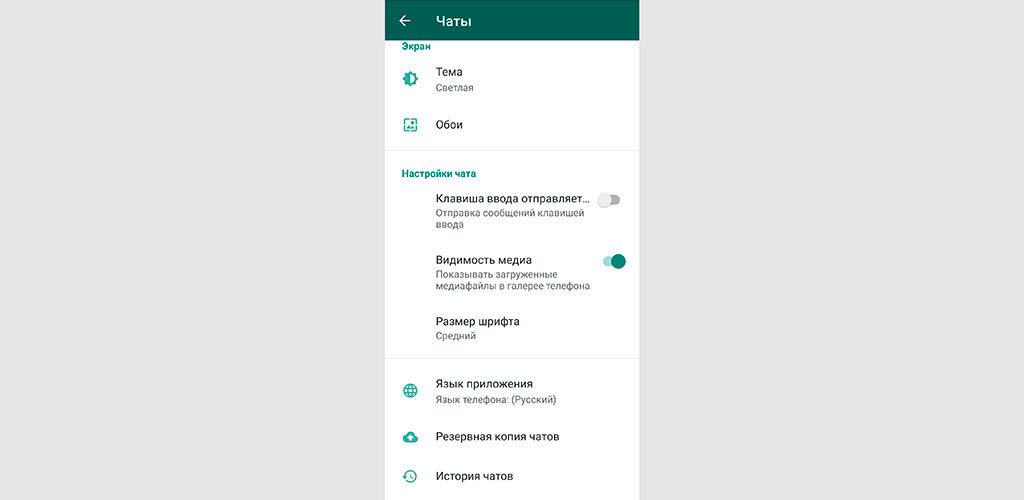
Чтобы облегчить вам задачу, я покажу вам, как это сделать.
Резервное копирование
Если автоматическое копирование данных диалогов в файл отключено, вам следует осуществить бэкап вручную:
1. Откройте WhatsApp.
2. Нажав на значок с 3 точками, перейдите в раздел «Настройки».
3. Выберите вкладку «Чаты».
4. Найдите раздел «Резервное копирование»
5. Нажмите на зеленую кнопку с надписью «Резервное копирование».
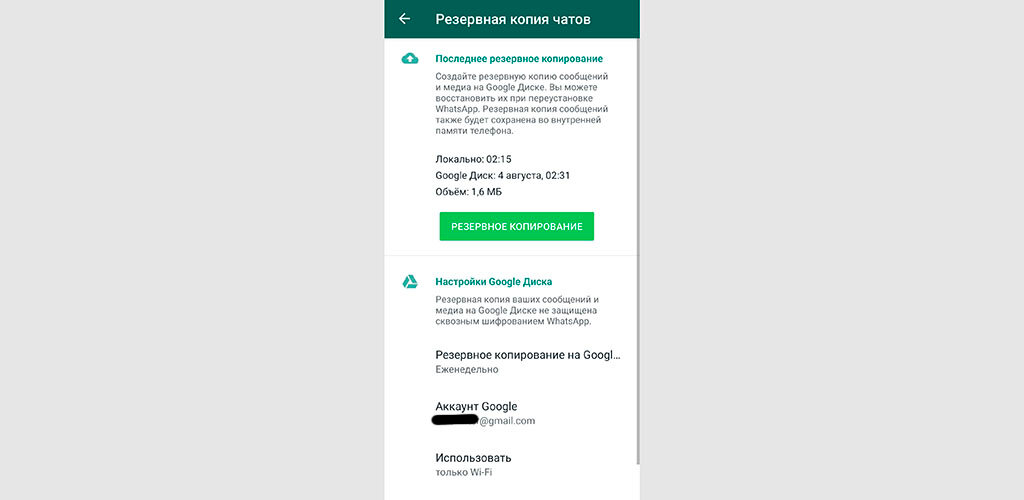
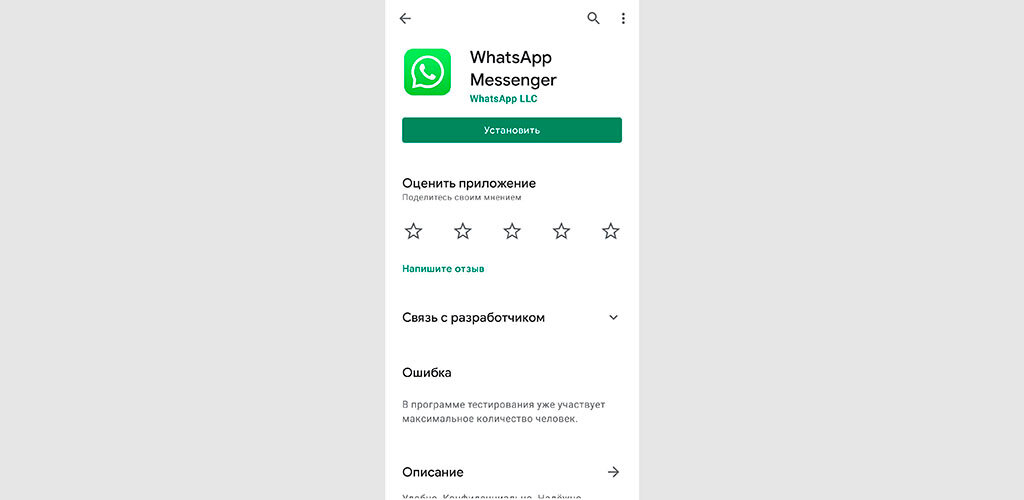
С Android на Android
Если нужно перенести чаты WhatsApp с одного Android на другой, процесс очень прост.
Способ 1
1. Убедитесь, что бэкап прошел успешно. По умолчанию резервная копия чата будет сохранена в вашей учетной записи на Google Диске.
2. Синхронизируйте свой аккаунт Google Диска с новым телефоном.
3. Установите на него WhatsApp.
4. После запуска приложение запросит номер телефона – ввести его, и вы получите SMS с кодом подтверждения.
5. Введите полученный код.
На этом этапе вам будет предложено подтвердить восстановление копии данных. Подтвердите действие.
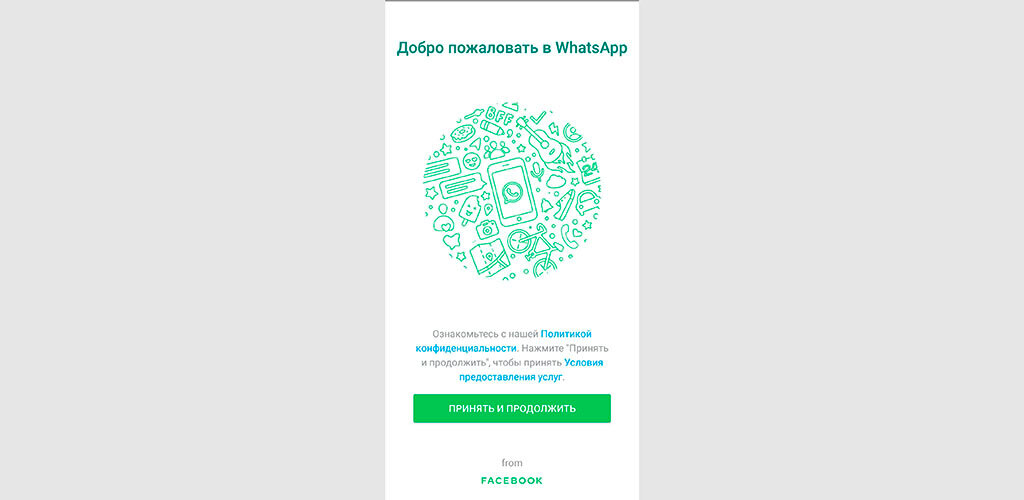
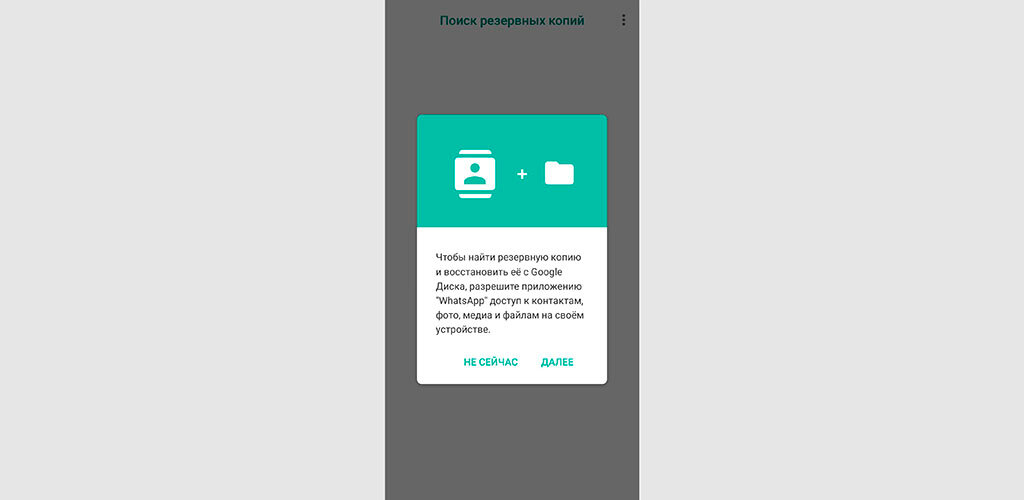
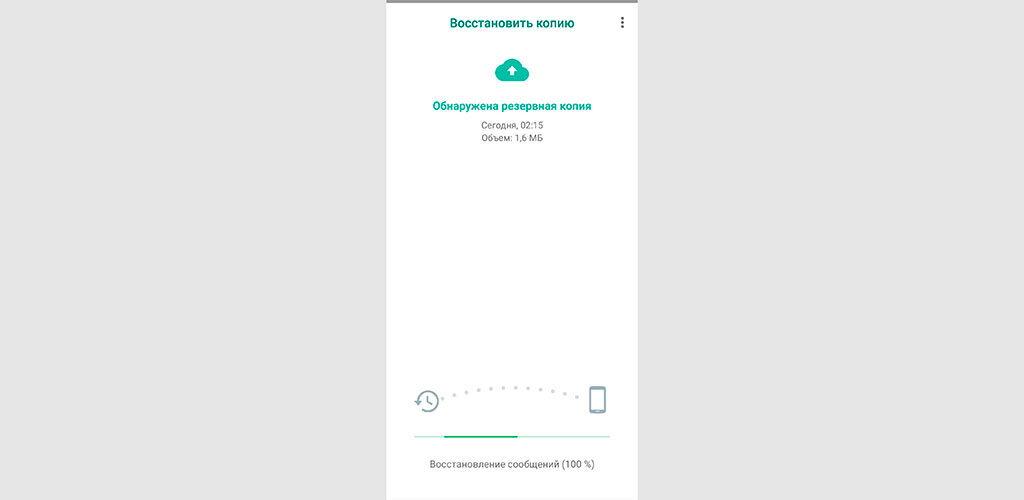
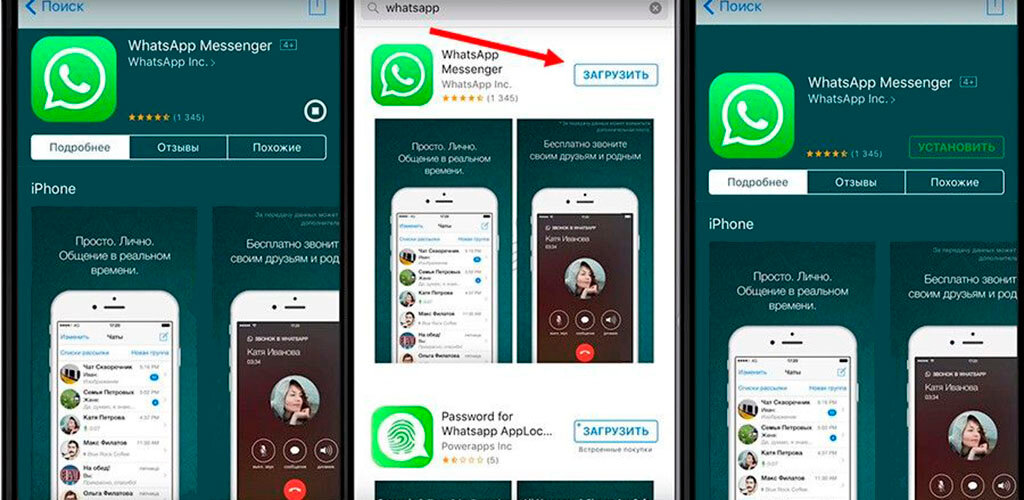
Способ 2
Если файлы мессенджера, в том числе папка database, находятся на съемной карте, ее нужно извлечь из старого смартфона и вставить в новый. Если файлы сохранены во внутренней памяти, вы можете передавать данные между устройствами несколькими способами:
1. Подключив один телефон к компьютеру, скопируйте нужную папку, а затем добавьте ее на другой.
2. Отправьте файлы на свой емейл, а затем загрузите их.
После переноса резервных копий на новый смартфон выполните следующие действия:
1. Загрузите и установите WhatsApp.
2. Дождитесь отображения уведомления с предложением распаковать данные старых диалогов.
3. Нажмите кнопку «Восстановить».
С iPhone на iPhone
Проверьте, что резервное копирование выполнено успешно. По умолчанию копия будет храниться в учетной записи iCloud:
1. Синхронизируйте свою учетную запись iCloud с iPhone.
2. Установите WhatsApp.
3. После запуска мессенджера нужно ввести номер телефона – придет SMS с кодом подтверждения активации.
Система попросит подтвердить, что вы хотите восстановить резервную копию из iCloud. Подтвердите, и все чаты с файлами будут восстановлены (так же, как и на старом iPhone).
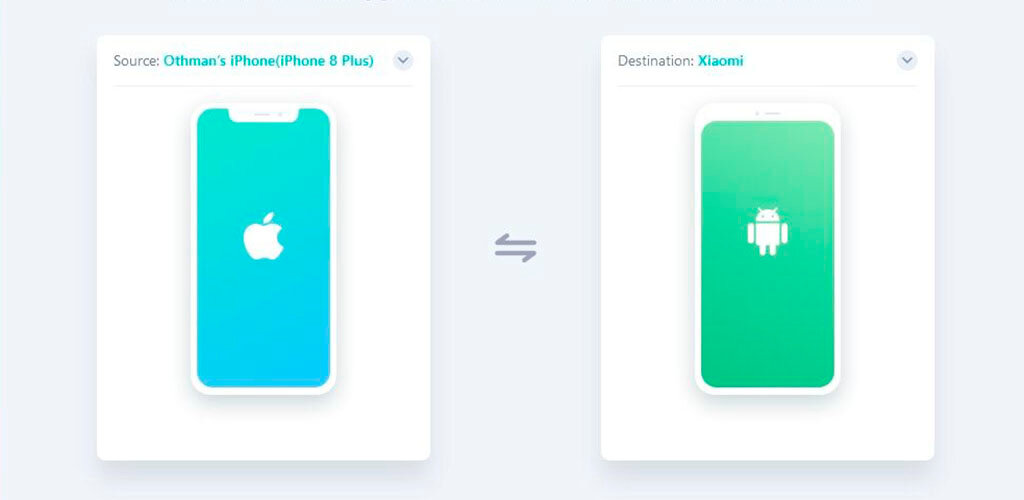
Между Android и iPhone
Устройства iOS и Android создают файлы резервных копий разных форматов. Следовательно, даже если копия, созданная в одной системе, переносится в другую, информацию невозможно извлечь.
Доступ к старым чатам при смене смартфона на модель с другой операционной системой можно восстановить только с помощью специального программного обеспечения. Примером этого является WhatsApp Recovery.
1. Установите программу на компьютер.
2. Подключите iPhone к компьютеру.
3. Активируйте программу и перейдите во вкладку получения данных с iOS-устройства.
4. Скопируйте архивы WhatsApp.
5. Скачайте мессенджер для нового телефона на Android.
6. Подключите устройство к компьютеру.
7. Переместите файлы, извлеченные из старого гаджета, в папку WhatsApp.
8. Установите приложение и примите предложение по восстановлению данных.
Также вы можете использовать Backuptrans или его бесплатные аналоги. Работа с ним ведется по такому же принципу, как описано выше.
Каким способом переноса данных с мессенджера между двумя устройствами вы воспользовались? Получилось? Подписывайтесь на канал и пишите в комментариях!
Источник: sysadmin-note.ru